Ako zmeniť miesto alebo krajinu v aplikácii Line Chat
Sociálne Médiá / / August 05, 2021
Na rozdiel od iných aplikácií, ako je Whatsapp, aplikácia Line neumožňuje ľahkú zmenu krajiny alebo umiestnenia. Ak chcete zmeniť alebo aktualizovať svoje telefónne číslo, musíte zadať telefónne číslo existujúcej krajiny. Našťastie existuje riešenie tohto problému. V tomto článku si preto vysvetlíme, ako zmeniť svoju krajinu v aplikácii Line bez straty chatov.
Line je viacúčelová aplikácia na odosielanie správ so sídlom v Tokiu. Na rozdiel od mnohých iných aplikácií na odosielanie správ, ako je Whatsapp, Line ponúka mnoho zaujímavých funkcií, ktoré môžu byť užitočné. Napríklad táto aplikácia obsahuje spravodajský kanál, oficiálne účty a malé funkcie podobné sociálnym médiám s názvom Časová os.
Ak ste si však už vytvorili svoj linkový účet a chcete zmeniť svoju polohu alebo predvolenú krajinu, táto príručka vám určite pomôže.
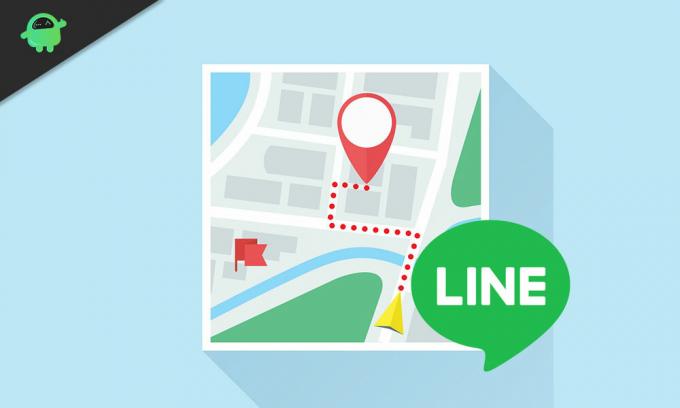
Obsah
-
1 Ako zmeniť miesto alebo krajinu v aplikácii Line chat?
- 1.1 Krok 1: Zálohujte chat a preinštalujte aplikáciu:
- 1.2 Krok 2: Opätovné prihlásenie:
- 1.3 Krok 3: Obnovenie záloh chatu:
- 2 Záver
Ako zmeniť miesto alebo krajinu v aplikácii Line chat?
Proces možno v zásade rozdeliť do troch hlavných častí. Oni sú:
- Zálohujú sa rozhovory a preinštaluje sa aplikácia Line.
- Opätovné prihlásenie pomocou telefónneho čísla novej krajiny
- Obnovujeme rozhovory pomocou zálohy.
Poďme si ich postupne vysvetliť.
Krok 1: Zálohujte chat a preinštalujte aplikáciu:
Teraz musíme najskôr vytvoriť zálohu, ktorá ju v neskoršej fáze obnoví, aby sme získali späť našu históriu chatu. Pri zálohovaní postupujte takto:
Poznámka: Ak si nepamätáte heslo k účtu, odporúčame vám najskôr si ho resetovať. Pretože sa vyžaduje opätovné prihlásenie, to isté platí pre ID e-mailu, ak sa plánujete prihlásiť pomocou svojej e-mailovej adresy.
- Otvorené chaty zo spodného rohu a vyberte v chate, ktorý chcete zálohovať.
- Teraz kliknite na tri riadky v pravom hornom rohu a vyberte ďalšie možnosti.
- Nakoniec kliknite na Exportovať históriu rozhovorov a postupujte podľa týchto jednoduchých pokynov na obrazovke.
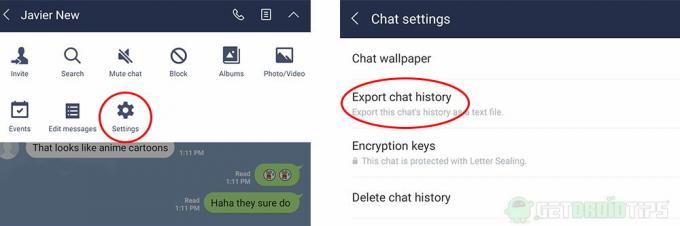
Prípadne môžete zálohovať celé chaty na disk Google pomocou týchto krokov:
- Prejdite na stránku Viac> Nastavenia> Chaty a kliknite na Zálohujte a obnovte históriu rozhovorov.
- Klepnite na Zálohujte na disk Google.

Keď je všetko zálohované, teraz jednoducho odinštalujte aplikáciu Line a znova nainštalujte najnovšiu verziu z obchodu. Teraz môžete prejsť na krok 2.
Krok 2: Opätovné prihlásenie:
Teraz, keď sme znova nainštalovali našu aplikáciu, je čas prihlásiť sa späť do účtu. Postupujte podľa týchto pokynov:
- Otvorte aplikáciu, vyberte krajinu, do ktorej sa chystáte zmeniť, a zadajte nové telefónne číslo. Klepnite na Ďalej.
- Teraz požiada o potvrdenie textu prijatého na číslo, zadajte text a stlačte Ďalej.
- Keď sa pýta, "Máte už účet," klepnite na „Áno previesť môj účet“.
- Teraz musíte klepnúť na prihlásenie s predchádzajúcim číslom a zadať predtým použité telefónne číslo.
- Na záver si vyžiada heslo a heslo, ktoré ste použili na prihlásenie do svojho účtu.
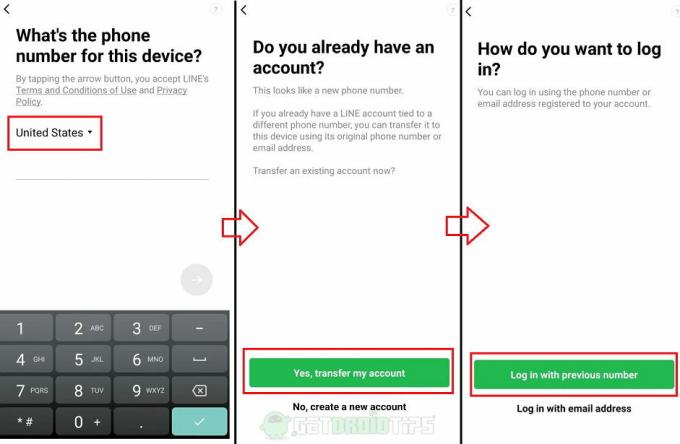
Krok 3: Obnovenie záloh chatu:
Teraz, keď ste preniesli svoj účet, môžete na konci kroku 2 obnoviť svoje chaty. Ak ste tento krok nepreskočili, môžete ich ručne obnoviť pomocou týchto metód:
- Prejdite do časti Nastavenia> Chaty> Baclup a obnovte históriu chatu, ako je uvedené v kroku 1.
- Teraz klepnite na účet Google a vyberte účet, na ktorom sú zálohy. Ak účet nevidíte, môžete ich pridať výberom možnosti pridať nový.
- Po vybratí sa teraz nakoniec zobrazí možnosť Obnoviť.
- Klepnite na ňu a podľa týchto jednoduchých postupov obnovte históriu chatu v novej aplikácii.

Záver
Teraz ste vo svojej aplikácii Line zmenili svoju krajinu alebo miesto bez toho, aby ste ohrozili akékoľvek údaje. Ako vidíte, tieto metódy sú veľmi jednoduché a rýchle.
Dúfam, že sme vám týmto článkom pomohli bez problémov zmeniť vašu polohu. Rovnakú metódu je možné použiť aj na zmenu telefónnych čísel v rámci krajiny. Existuje však priamy spôsob, ako to urobiť, bez akýchkoľvek zdĺhavých metód alebo postupov.
Voľba editora:
- Ako vyriešiť problém, ak nefunguje fotoaparát Snapchat alebo problém s čiernou obrazovkou?
- Ako zistiť, či je niekto online v aplikácii Line Chat
- Upravujte fotografie z role z fotoaparátu v Snapchate
- Ako pridať viac filtrov na Snapchat
- Oprava: Tinder nemôže aktualizovať váš profil | Pri aktualizácii vášho profilu sa vyskytla chyba
Rahul je študentka počítačovej vedy s obrovským záujmom o oblasť technológií a kryptomien. Väčšinu času trávi písaním alebo počúvaním hudby alebo cestovaním po nevidených miestach. Verí, že čokoláda je riešením všetkých jeho problémov. Život sa stáva a káva pomáha.



![Stiahnite si opravu J530GUBU6CSH5: August 2019 pre Galaxy J5 Pro [Južná Amerika]](/f/c66269aaf1fae9172e170645547170f7.jpg?width=288&height=384)